Prendre des photos des moments importants de votre viela vie est un excellent moyen de préserver ces souvenirs pour toujours. Avec des images, vous pouvez partager le plaisir et le bonheur avec vos proches qui n’ont pas eu la chance d’être là avec vous à cette occasion. Pour montrer vos albums d'images à d'autres personnes ou les visionner vous-même, une bonne visionneuse d'images est tout à fait indispensable. Si vous utilisez Windows 7, Windows Picture Viewer par défaut est considéré comme un outil de visualisation d'images de base. De nombreux utilitaires tiers, tels que Picasa, FastStone Image Viewer, XnView, la Galerie de photos Windows Live, etc. vous permettent de options. Cependant, si vous avez déjà effectué une mise à niveau vers Windows 8, il n’existait pas beaucoup d’applications Modern UI permettant de visualiser vos images. Galerie HD vise à changer cela. C'est une application pour Windows 8 qui vous fournit une interface conviviale pour visualiser les images stockées sur votre ordinateur. L'application affiche les images stockées dans différents dossiers, vous permet de sélectionner celles que vous préférez et d'afficher les images dans un diaporama. Si nécessaire, vous pouvez afficher les informations de métadonnées de chaque image sans quitter l'application. Continuez votre lecture pour en savoir plus.
Pour obtenir l'application, accédez au Windows Store, recherchez «gallery hd» et sélectionnez le résultat intitulé Gallery HD.

Sur sa page principale Windows Store, cliquez sur le bouton Installer pour télécharger et installer l'application sur votre appareil Windows 8 ou RT.
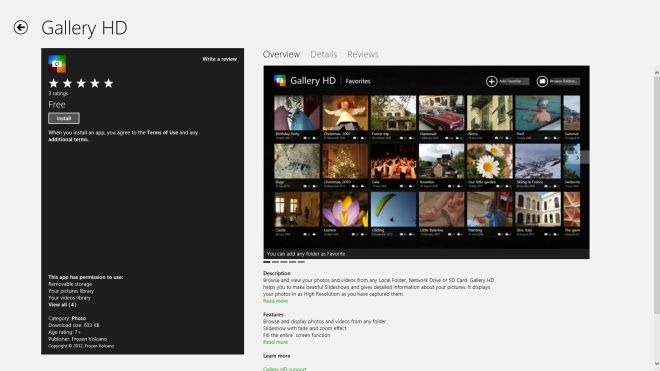
La version gratuite de l'application est financée par la publicité. Cependant, après l'installation, il fonctionnera comme la version complète (sans publicité) pour le premier jour. Lorsque vous démarrez l'application, une notification apparaîtra pour vous en informer.
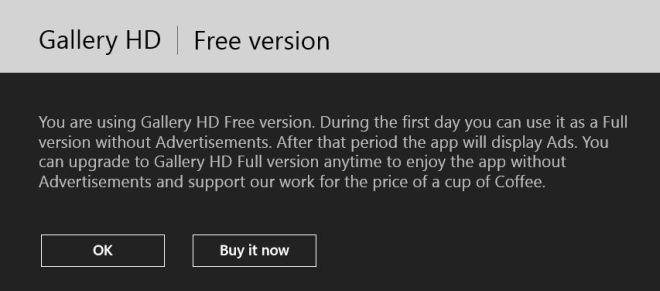
L’interface principale vous permet de parcourir votreordinateur pour vos dossiers d’images en cliquant sur le bouton Parcourir les dossiers disponible en haut à droite. Une fois qu'un dossier est ouvert, vous pouvez le choisir comme favori, ce qui vous permet d'y accéder instantanément la prochaine fois que vous souhaitez visionner les images qu'il contient.
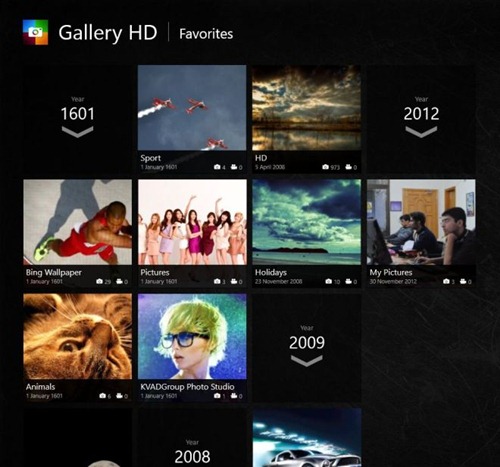
Toutes les images du dossier sélectionné serontaffiché dans une grille. Vous pouvez sélectionner n’importe quelle image pour la voir en mode plein écran ou activer l’option Diaporama de la barre des applications en cliquant avec le bouton droit de la souris (ou en appuyant longuement sur les tablettes) n’importe où dans l’application.
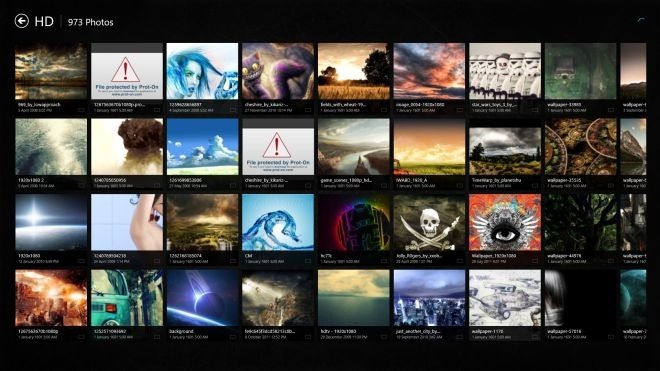
Les propriétés de base d'une image, telles que son nom, sa taille et la date prise, peuvent être visualisées en haut en cliquant dessus pendant son ouverture.
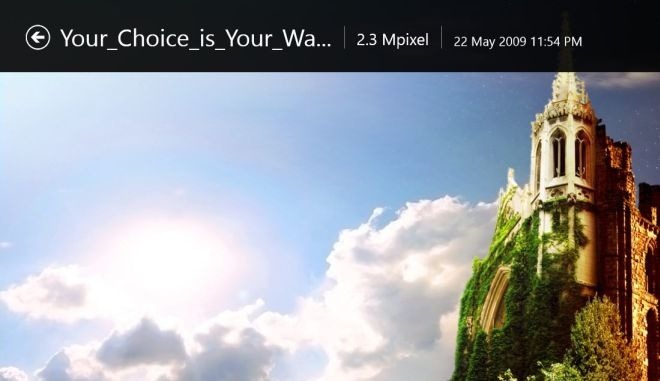
Pour visualiser les données EXIF complètes d’un utilisateurimage, faites un clic droit pour faire apparaître la barre d’application et sélectionnez Propriétés. Toutes les informations stockées, y compris son nom, sa date, ses dimensions, son appareil photo, sa longueur focale, son ouverture, sa durée d'exposition, l'ISO, etc., seront répertoriées à droite.

Le menu Paramètres vous permet de modifier certains paramètres de base et quelques options de l'application liées au diaporama.
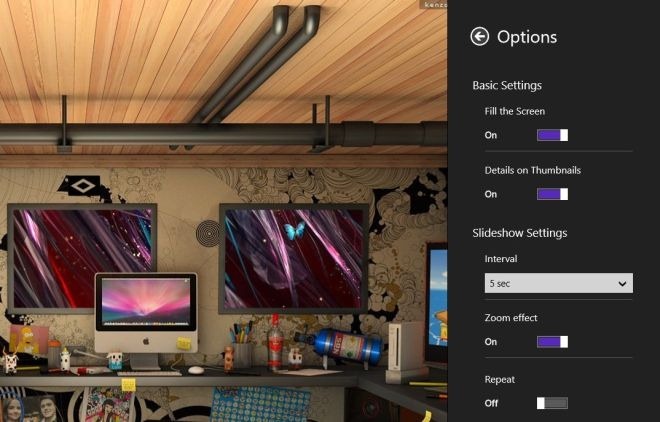
Gallery HD fonctionne sur les versions 32 bits et 64 bits de Windows 8 et RT. Les tests ont été effectués sur Windows 8 Pro 64 bits.
Obtenez Gallery HD à partir du Windows Store




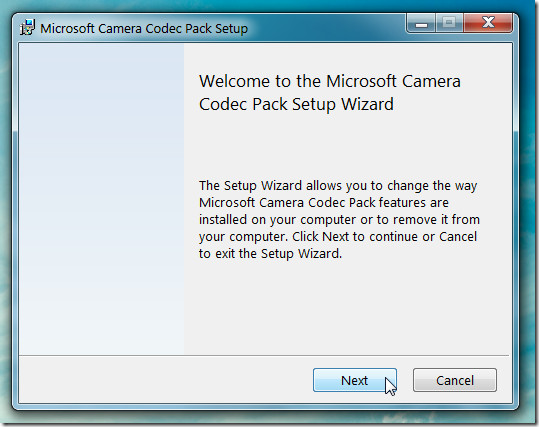








commentaires